Page 1
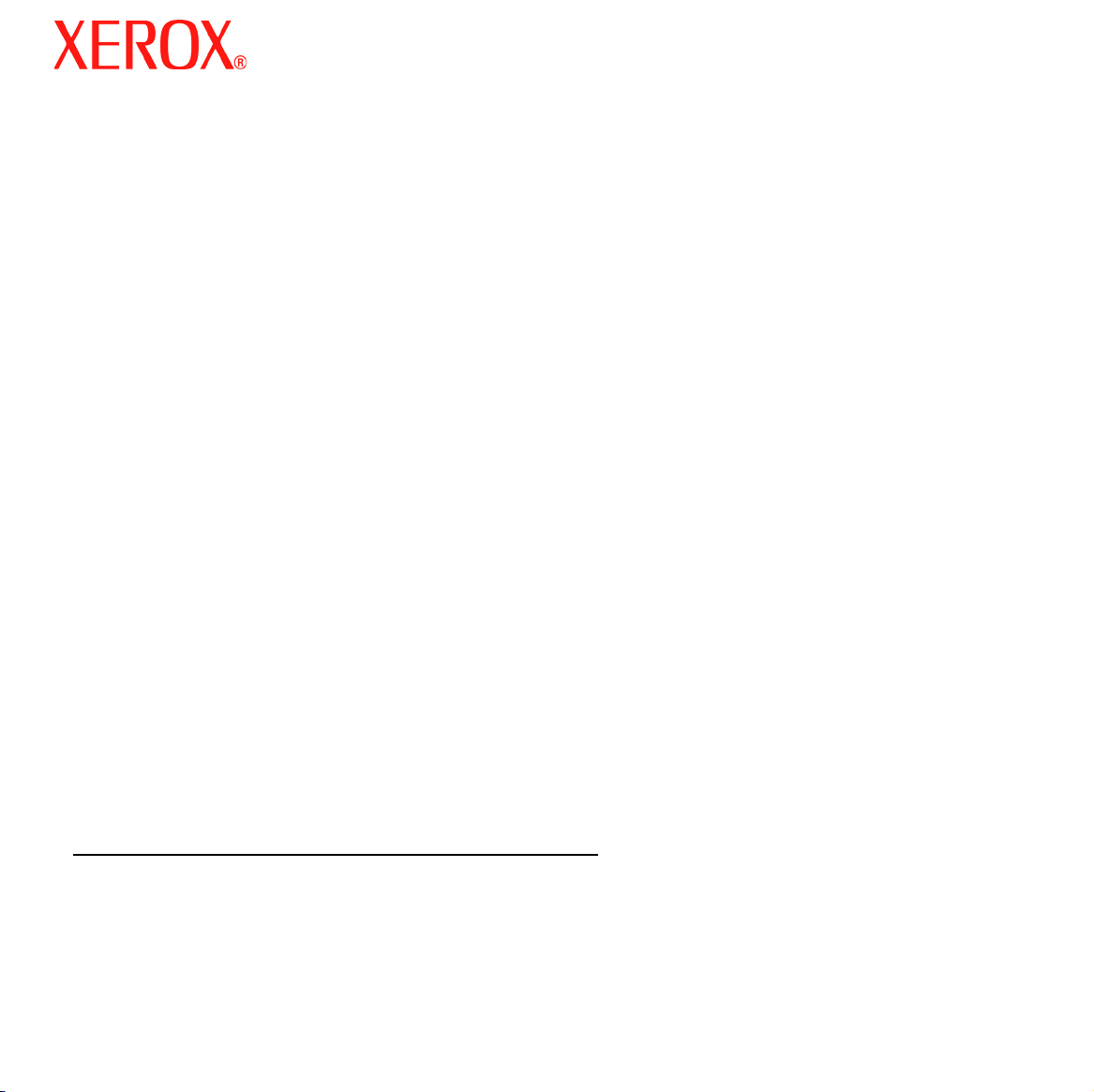
STRUč Ná Př íRUč
KA
OBSAH
pro Windows Vista
Kapitola 1:
Kapitola 2:
Kapitola 3:
Další podrobné informace a pokyny naleznete v uživatelské příručce.
Klepnutím sem otevřete uživatelskou příručku.
SYSTéMOVé POžADAVKY
INSTALACE SOFTWARU TISKáRNY VSYSTéMU WINDOWS
Instalace softwaru pro lokální tisk ......................................................................................................................... 2
Instalace softwaru pro sí
SKENOVáNí POMOCí OVLADAčE WIA
....................................................................................................................................1
Ť
ový tisk ......................................................................................................................... 5
........................................................................................................8
..........................................................2
Page 2
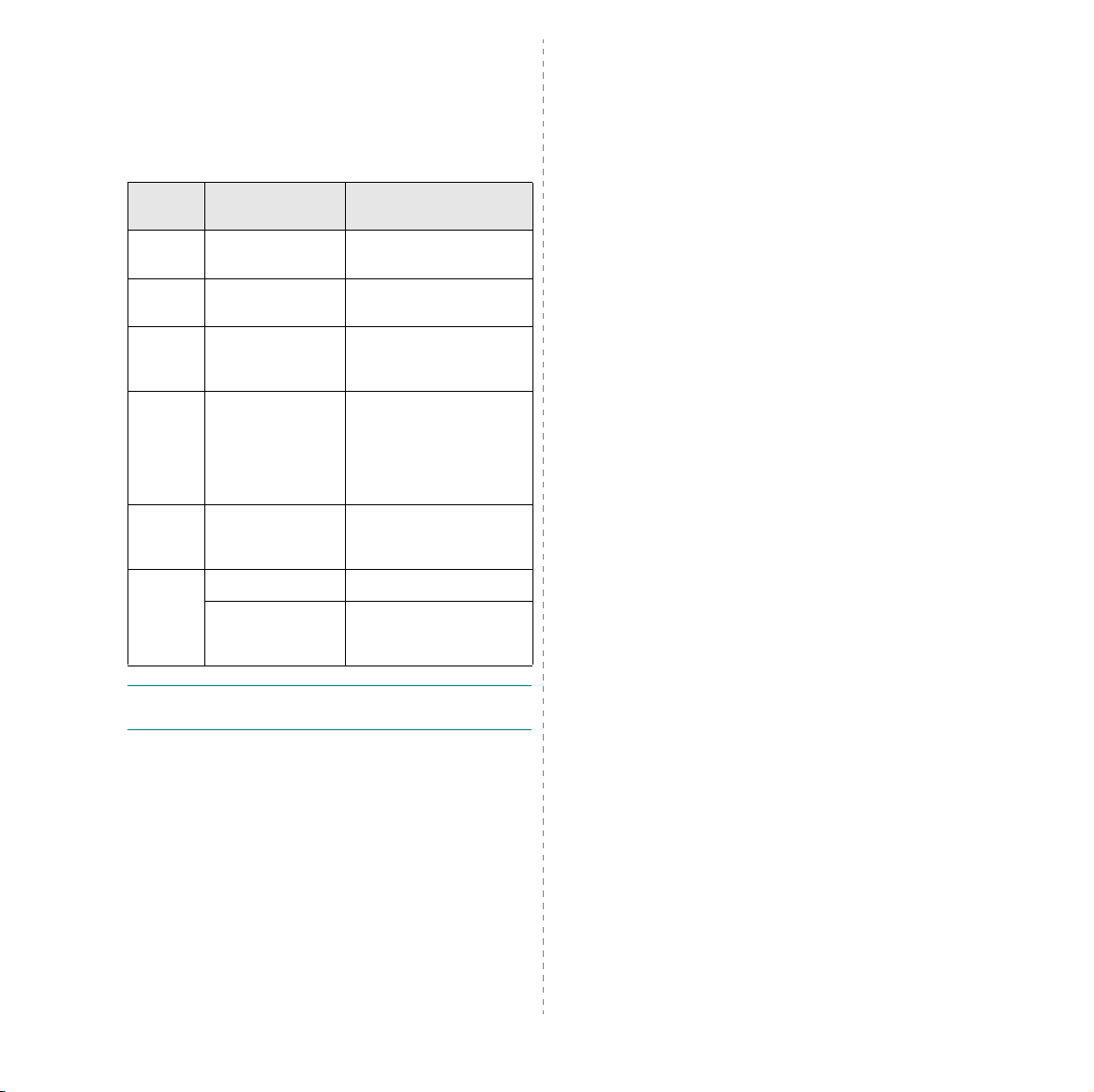
1 Systémové požadavky
Než začnete, ujistěte se, zda systém splňuje následující minimální
požadavky:
Windows
Položka Vista Home Basic
Procesor
PaměŤ
Pevný disk
Grafická
karta
Optická
disková
mechanika
Jiné
POZNáMKA:
uživatelé s oprávněním správce.
1 GHz 32bitový (x86)
nebo 64bitový (x64)
512 MB systémové
paměti
Pevný disk o velikosti
20 GB s volným
místem alespoň 15 GB
Podpora rozhraní
DirectX 9 a 32 MB
grafické paměti
Mechanika DVD-ROM Mechanika DVD-ROM
Zvukový výstup Zvukový výstup
Přístup k internetu
(mohou být účtovány
poplatky)
V systému Windows Vista mohou software instalovat
Vista Home Premium/
Business/Ultimate
1 GHz 32bitový (x86) nebo
64bitový (x64)
1 GB systémové paměti
Pevný disk o velikosti 40 GB
s volným místem alespoň 15 GB
Podpora rozhraní DirectX 9
s ovladačem WDDM
128 MB grafické paměti
(minimum), hardwarová
stínovací jednotka Pixel
Shader 2.0, 32 bitů na pixel
Přístup k internetu (mohou být
účtovány poplatky)
• XEROX® a Phaser® jsou ochranné známky společnosti Xerox
Corporation ve Spojených státech amerických a/nebo v jiných zemích.
• Adobe Reader®, Acrobat® a PostScript® jsou ochranné známky
společnosti Adobe Systems Incorporated ve Spojených státech
amerických a/nebo v jiných zemích.
• Microsoft®, Vista™ a Windows® jsou ochranné známky společnosti
Microsoft Corporation ve Spojených státech amerických a/nebo
v jiných zemích.
Systémové požadavky
1
Page 3
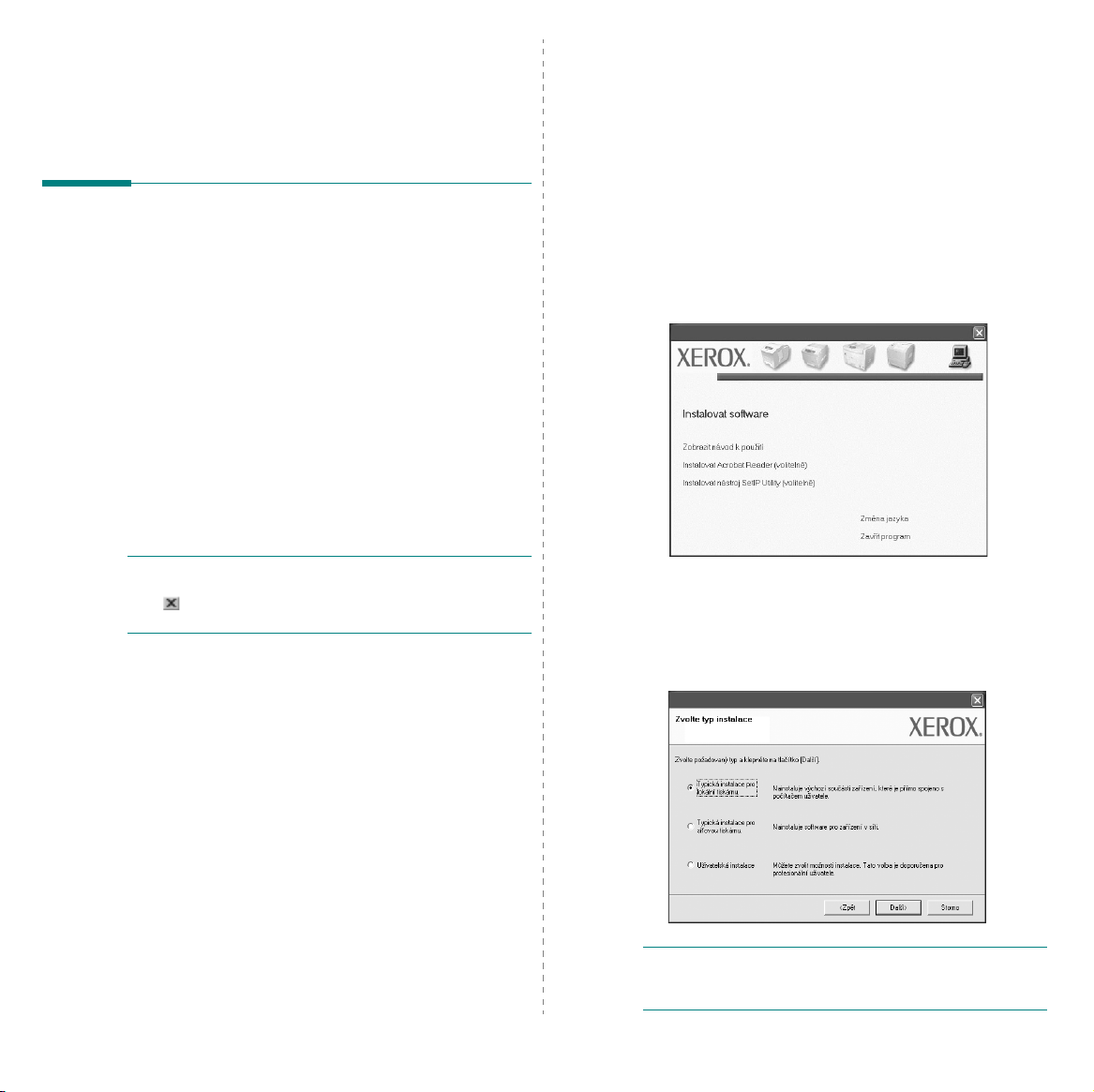
2 Instalace softwaru tiskárny
v systému Windows
Instalace softwaru tiskárny
Můžete nainstalovat software tiskárny pro lokální nebo síŤový tisk.
Chcete-li do počítače nainstalovat software tiskárny, použijte při instalaci
vhodný postup, který odpovídá použití tiskárny.
Ovladač tiskárny je software, který počítači umožňuje komunikovat
s tiskárnou. Postup instalace ovladačů se může lišit v závislosti na
používaném operačním systému.
Před zahájením instalace ukončete v počítači všechny aplikace.
Instalace softwaru pro lokální tisk
Místní tiskárna je taková tiskárna, která je připojena přímo k počítači
pomocí kabelu dodávaného s tiskárnou, např. kabelu USB nebo
paralelního kabelu. Pokud je tiskárna připojena k síti, přeskočte tento
krok a přejděte na „Instalace softwaru pro síŤový tisk“ na straně 5.
Při instalaci softwaru tiskárny si můžete vybrat mezi typickou
a uživatelskou metodou.
Typická instalace
Tato metoda se doporučuje pro většinu uživatelů. Budou nainstalovány
všechny součásti nezbytné pro práci s tiskárnou.
1
Zkontrolujte, zda je tiskárna připojena k počítači a zda je zapnutá.
2
Do jednotky CD-ROM vložte dodaný disk CD-ROM.
Disk CD-ROM by se měl automaticky spustit a mělo by se zobrazit
okno instalace.
Používáte-li systém Windows Vista, klepněte na tlačítko
Všechny programy → Příslušenství → Spustit
X:\Setup.exe
Zobrazí-li se ve Windows Vista okno
klepněte na
program a poté klepněte na
uživatelských účtů
Spustit Setup.exe
.
Přehrát automaticky
v poli
Nainstalovat nebo spustit
Pokračovat
v okně
Start →
a zadejte
,
Řízení
POZNáMKA
(Průvodce přidáním nového hardwaru), zavřete ho klepnutím na
ikonu v pravém horním rohu okna, nebo klepněte na tlačítko
Storno
: Spustí-li se během instalace „New Hardware Wizard“
.
Instalace softwaru tiskárny v systému Windows
3
Klepněte na tlačítko
•V případě potřeby vyberte z rozevíracího seznamu příslušný
jazyk.
4
Vyberte možnost
Klepněte na tlačítko
POZNáMKA
možnost
neobjeví.
: Pokud váš výrobek nepodporuje síŤovou instalaci, pak se
„Typická instalace pro síŤovou tiskárnu.“
Další
.
Typická instalace pro lokální tiskárnu
Další
.
na obrazovce
.
2
Page 4

POZNáMKA
okno.
•Připojte tiskárnu a potom klepněte na tlačítko
• Chcete-li tiskárnu připojit později, klepněte na tlačítko
•Instalační okno zobrazené v této uživatelské příručce se může
5
6
7
: Není-li tiskárna připojena k počítači, zobrazí se následující
Další
.
Další
Další
a na
a přejděte
Ne
.
Ne
následující obrazovce na tlačítko
instalace. Na konci instalace nebude vytištěna zkušební stránka.
lišit v závislosti na tiskárně a používaném rozhraní.
Po dokončení instalace se zobrazí okno s nabídkou tisku zkušební
stránky. Chcete-li zkušební stránku vytisknout, zaškrtněte příslušné
políčko a klepněte na tlačítko
V opačném případě pouze klepněte na tlačítko
ke kroku 7.
Pokud se zkušební stránka vytiskne správně, klepněte na
Ano
tlačítko
Pokud ne, vytiskněte ji znovu klepnutím na tlačítko
Chcete-li dostávat aktuální informace od společnosti Xerox,
zaregistrujte se jako uživatel tiskárny Xerox zaškrtnutím příslušného
políčka a klepnutím na tlačítko
na webové stránky společnosti Xerox.
Jinak pouze klepněte na tlačítko
.
. Potom bude zahájena
Další
.
Dokončit
. Nyní budete přesměrováni
Dokončit
.
Uživatelská instalace
Můžete zvolit jednotlivé komponenty pro instalaci.
1
Zkontrolujte, zda je tiskárna připojena k počítači a zda je zapnutá.
2
Do jednotky CD-ROM vložte dodaný disk CD-ROM.
Disk CD-ROM by se měl automaticky spustit a mělo by se zobrazit
okno instalace.
Používáte-li systém Windows Vista, klepněte na tlačítko
Všechny programy → Příslušenství → Spustit
X:\Setup.exe
Zobrazí-li se ve Windows Vista okno
klepněte na
program a poté klepněte na
uživatelských účtů
3
Klepněte na tlačítko
•V případě potřeby vyberte z rozevíracího seznamu příslušný jazyk.
Zobrazit návod k použití
•
příručku. Pokud počítač neobsahuje aplikaci Adobe Acrobat,
klepněte na tuto možnost. Aplikace Adobe Acrobat potom bude
automaticky nainstalována.
4
Vyberte možnost
Spustit Setup.exe
.
Další
.
Uživatelská instalace
Přehrát automaticky
v poli
Nainstalovat nebo spustit
Pokračovat
: Tímto tlačítkem zobrazíte uživatelskou
. Klepněte na tlačítko
v okně
a zadejte
Řízení
Start →
,
Další
.
3
Instalace softwaru tiskárny v systému Windows
Page 5

5
Zobrazí se seznam místních dostupných tiskáren. Ze seznamu
vyberte tiskárnu, kterou chcete nainstalovat, a klepněte na tlačítko
Další
.
7
Vyberte komponenty, které chcete nainstalovat, a klepněte na
tlačítko
Další
.
6
Vyberte tiskárnu a klepněte na tlačítko
POZNáMKA
okno.
•Připojte tiskárnu a potom klepněte na tlačítko
• Chcete-li tiskárnu připojit později, klepněte na tlačítko
•Instalační okno zobrazené v této uživatelské příručce se může
: Není-li tiskárna připojena k počítači, zobrazí se následující
následující obrazovce na tlačítko
instalace. Na konci instalace nebude vytištěna zkušební stránka.
lišit v závislosti na tiskárně a používaném rozhraní.
Další
.
Další
.
Ne
. Potom bude zahájena
Další
a na
POZNáMKA
Procházet
8
9
10
: Instalační složku můžete změnit klepnutím na příkaz
.
Po dokončení instalace se zobrazí okno s nabídkou tisku zkušební
stránky. Chcete-li zkušební stránku vytisknout, zaškrtněte příslušné
políčko a klepněte na tlačítko
V opačném případě pouze klepněte na tlačítko
kroku 10.
Pokud se zkušební stránka vytiskne správně, klepněte na
tlačítko
Ano
.
Pokud ne, vytiskněte ji znovu klepnutím na tlačítko
Klepněte na tlačítko
Dokončit
Další
.
.
Další
a přejděte ke
Ne
.
4
Instalace softwaru tiskárny v systému Windows
Page 6

Instalace softwaru pro síŤový tisk
Pokud bude tiskárna připojena k síti, je nutné nejdříve pro tiskárnu
nakonfigurovat nastavení protokolu TCP/IP. Jsou-li přiřazena a ověřena
nastavení protokolu TCP/IP, můžete spustit instalaci softwaru ve všech
počítačích v síti.
Při instalaci softwaru tiskárny můžete si můžete vybrat mezi typickou
a uživatelskou metodou.
Typická instalace
Tato metoda je doporučená pro většinu uživatelů. Budou nainstalovány
všechny součásti nezbytné pro práci s tiskárnou.
1
Zkontrolujte, zda je tiskárna připojena k síti a zapnutá. Podrobnosti
o připojení k síti naleznete v uživatelské příručce dodané s tiskárnou.
2
Do jednotky CD-ROM vložte dodaný disk CD-ROM.
Disk CD-ROM by se měl automaticky spustit a mělo by se zobrazit
okno instalace.
Používáte-li systém Windows Vista, klepněte na tlačítko
Všechny programy → Příslušenství → Spustit
X:\Setup.exe
Zobrazí-li se ve Windows Vista okno
klepněte na
program a poté klepněte na
uživatelských účtů
Spustit Setup.exe
.
Přehrát automaticky
v poli
Nainstalovat nebo spustit
Pokračovat
v okně
Start →
a zadejte
,
Řízení
4
Vyberte možnost
Klepněte na tlačítko
5
Zobrazí se seznam tiskáren dostupných v síti. Ze seznamu vyberte
tiskárnu, kterou chcete nainstalovat, a klepněte na tlačítko
Typická instalace pro síŤovou tiskárnu.
Další
.
Další
.
3
Klepněte na tlačítko
•V případě potřeby vyberte z rozevíracího seznamu příslušný jazyk.
Zobrazit návod k použití
•
uživatelskou příručku. Pokud počítač neobsahuje aplikaci Adobe
Acrobat, klepněte na tuto možnost. Aplikace Adobe Acrobat
potom bude automaticky nainstalována.
Další
.
: Tímto tlačítkem zobrazíte
Instalace softwaru tiskárny v systému Windows
• Pokud není tiskárna v seznamu zobrazena, aktualizujte seznam
klepnutím na tlačítko
přepínačem
zadejte název portu a adresu IP tiskárny.
Pro ověření adresy IP vaší tiskárny nebo adresy MAC vytiskněte
stránku konfigurace.
POZNáMKA
nejprve firewall a poté klepněte na tlačítko
6
: Jestliže nemůžete v síti nalézt svou tiskárnu, vypněte
Po dokončení instalace se zobrazí okno s nabídkou k vytištění
zkušební stránky. Pokud chcete tak učinit, zaškrtněte příslušné
políčko a klepněte na
Jinak pouze klepněte na tlačítko
Aktualizovat
Přidá port TCP/IP.
Dokončit
, nebo přidejte tiskárnu do sítě
Chcete-li přidat tiskárnu do sítě,
Aktualizovat
.
Dokončit
.
.
5
Page 7

Uživatelská instalace
Můžete zvolit jednotlivé komponenty pro instalaci a nastavit konkrétní
adresu IP.
1
Zkontrolujte, zda je tiskárna připojena k síti a zapnutá. Podrobnosti
o připojení k síti naleznete v uživatelské příručce dodané s tiskárnou.
2
Do jednotky CD-ROM vložte dodaný disk CD-ROM.
Disk CD-ROM by se měl automaticky spustit a mělo by se zobrazit
okno instalace.
Používáte-li systém Windows Vista, klepněte na tlačítko
Všechny programy → Příslušenství → Spustit
X:\Setup.exe
Zobrazí-li se ve Windows Vista okno
klepněte na
program a poté klepněte na
uživatelských účtů
Spustit Setup.exe
.
Přehrát automaticky
v poli
Nainstalovat nebo spustit
Pokračovat
v okně
Start →
a zadejte
,
Řízení
5
Zobrazí se seznam tiskáren dostupných v síti. Ze seznamu vyberte
tiskárnu, kterou chcete nainstalovat, a klepněte na tlačítko
• Pokud není tiskárna v seznamu zobrazena, aktualizujte seznam
klepnutím na tlačítko
přepínačem
zadejte název portu a adresu IP tiskárny.
Pro ověření adresy IP vaší tiskárny nebo adresy MAC vytiskněte
stránku konfigurace sítě.
Aktualizovat
Přidá port TCP/IP.
, nebo přidejte tiskárnu do sítě
Chcete-li přidat tiskárnu do sítě,
Další
.
3
Klepněte na tlačítko
•V případě potřeby vyberte z rozevíracího seznamu příslušný
jazyk.
Zobrazit návod k použití
•
uživatelskou příručku. Pokud počítač neobsahuje aplikaci Adobe
Acrobat, klepněte na tuto možnost. Aplikace Adobe Acrobat
potom bude automaticky nainstalována.
4
Vyberte možnost
Další
.
: Tímto tlačítkem zobrazíte
Uživatelská instalace
. Klepněte na tlačítko
Další
POZNáMKA
nejprve firewall a poté klepněte na tlačítko
.
TIP
klepněte na tlačítko
IP adresy. Postupujte takto:
a. Ze seznamu vyberte tiskárnu, pro kterou chcete nastavit konkrétní
b. Ručně nastavte adresu IP, masku podsítě a bránu tiskárny
c. Klepněte na tlačítko
: Jestliže nemůžete v síti nalézt svou tiskárnu, vypněte
: Chcete-li nastavit určitou adresu IP pro konkrétní síŤovou tiskárnu,
adresu IP.
a klepnutím na tlačítko
pro síŤovou tiskárnu.
Nastavení IP adresy
Konfigur ovat
Další
.
Aktualizovat
. Zobrazí se okno Nastavení
nastavte konkrétní adresu IP
.
6
Instalace softwaru tiskárny v systému Windows
Page 8

6
Vyberte komponenty, které chcete nainstalovat. Po výběru
komponent se zobrazí následující okno. Můžete také změnit
název tiskárny, nastavit tiskárnu pro sdílení v síti, nastavit tiskárnu
jako výchozí a změnit název portu každé tiskárny. Klepněte na
tlačítko
Další
.
Chcete-li nainstalovat software na server, zaškrtněte políčko
Nastavení tiskárny na serveru
7
Po dokončení instalace se zobrazí okno s nabídkou k vytištění
zkušební stránky. Pokud chcete tak učinit, zaškrtněte příslušné
políčko a klepněte na
Jinak pouze klepněte na tlačítko
Dokončit
.
.
Dokončit
.
7
Instalace softwaru tiskárny v systému Windows
Page 9

3 Skenování pomocí ovladače
WIA
Zařízení podporuje také skenování obrázků pomocí ovladače Windows
Image Acquisition (WIA). WIA je jednou ze standardních součástí
systému Microsoft® Windows® Vista, která spolupracuje s digitálními
fotoaparáty a skenery. Na rozdíl od ovladače TWAIN lze obrázky pomocí
ovladače WIA skenovat a dále upravovat bez použití dalšího softwaru.
Vaše zařízení nemusí být touto funkcí vybaveno
POZNáMKA
Windows Vista s portem USB.
1
2
3
P
OZNáMKA
•
•
4
5
6
: Ovladač WIA je k dispozici pouze v systému
Vložte dokumenty do automatického podavače dokumentů
DADF (příp. ADF) lícem nahoru.
NEBO
Vložte jeden dokument na skenovací sklo lícem dolů a zavřete
víko skeneru.
Klepněte na
Skenery a fotoaparáty
Klepněte na možnost
Nástroj Fax a skener
Chcete-li zobrazit skenery, klepněte na možnost
fotoaparáty
Není-li zobrazena položka
spusŤte program Malování a vyberte příkaz
fotoaparát...
Klepněte na
Vyberte možnosti nastavení skenování a klepněte na tlačítko
Náhled
ovlivní obrázek.
Klepněte na tlačítko
Start J
Ovládací panely J
.
Skenovat dokument nebo obrázek
se automaticky spustí.
:
.
Skenovat dokument nebo obrázek
v nabídce
. V zobrazeném náhledu uvidíte, jak nastavené možnosti
Soubor
Nové skenování
Skenovat
.
a ovladač skenování se otevře.
.
.
Hardware a zvuk J
Zobrazit skenery a
Skener nebo
.
,
POZNáMKA
a fotoaparátem můžete úlohu skenování zrušit.
: Klepnutím na tlačítko
Storno
vprůvodci prací se skenerem
8
Skenování pomocí ovladače WIA
